क्या जानना है
- टास्कबार के खाली क्षेत्र पर राइट-क्लिक करें और टास्कबार सेटिंग्स choose चुनें , फिर विजेट को स्लाइड करें बंद . का विकल्प ।
- सेटिंग> मनमुताबिक बनाना> टास्कबार> विजेट दिखाएं बटन ।
- टास्कबारदा का संपादन रजिस्ट्री मान एक और तरीका है।
यह आलेख बताता है कि विंडोज 11 में टास्कबार से समाचार और रुचियां (विजेट बटन) कैसे निकालें।
टास्कबार से समाचार और रुचियां कैसे निकालें
समाचार और रुचियां एक विजेट है जो मौसम को प्रदर्शित करने के लिए आपके विंडोज 10 टास्कबार पर बैठता है। इसे चुनने पर अन्य कहानियां, खेलकूद स्कोर और बहुत कुछ प्रदर्शित होता है। विंडोज 11 इस पूरी सुविधा को एक मेनू में बदल देता है जो टास्कबार पर विजेट्स बटन के माध्यम से खुलता है।
टास्कबार पर सीधे प्रदर्शित नहीं होने वाले मौसम विजेट के अलावा, सभी समान आइटम उपलब्ध हैं। उन तक पहुंचने के लिए, बस विजेट बटन का चयन करें और पैनल स्क्रीन के बाईं ओर से स्लाइड हो जाएगा।
बटन को अक्षम करने से आपका टास्कबार साफ हो जाएगा और आपको गलती से इसे खोलने से रोका जा सकेगा। लेकिन ऐसा करना विंडोज के पिछले संस्करण में काम करने के तरीके से थोड़ा अलग है, लेकिन फिर भी करना बहुत आसान है। हम आपको हर तरीके से आगे बढ़ाएंगे।
टास्कबार का प्रयोग करें
विजेट बटन टास्कबार पर बैठता है, इसलिए इसे सीधे वहां से हटाना समाचार और रुचियों को बंद करने का सबसे तेज़ और आसान तरीका है। बस विजेट बटन पर राइट-क्लिक करें और टास्कबार से अनपिन करें choose चुनें ।
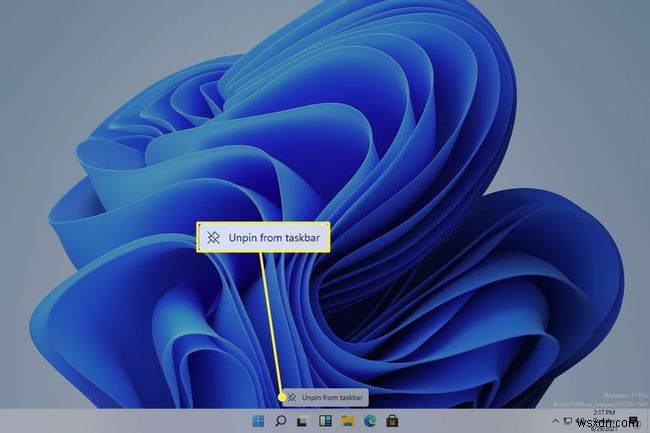
सेटिंग का उपयोग करें
विंडोज 11 सेटिंग्स टास्कबार पर दिखाई देने वाली चीजों को संपादित करने का एक और तरीका है। ऊपर दी गई आसान विधि की तुलना में कुछ अतिरिक्त चरण हैं, लेकिन फिर भी बहुत सरल हैं।
-
सेटिंग को खोजकर या विन+I . का उपयोग करके खोलें (अक्षर i) शॉर्टकट, और फिर वैयक्तिकरण . पर नेविगेट करें> टास्कबार ।
टास्कबार के खाली क्षेत्र पर राइट-क्लिक करके और टास्कबार सेटिंग्स को चुनकर वहां पहुंचने का दूसरा तरीका है। ।
-
दाईं ओर से, विजेट . चुनें इसे स्लाइड करने का विकल्प चालू या बंद ।
रजिस्ट्री का उपयोग करें
यदि विंडोज 11 सक्रिय नहीं है, तो कुछ वैयक्तिकरण सेटिंग्स हैं जिन्हें आपको एक्सेस करने की अनुमति नहीं है। टास्कबार सेटिंग्स उन सेटिंग्स में से एक है। लेकिन आप अभी भी विंडोज रजिस्ट्री से विजेट्स/समाचार और रुचियां टास्कबार बटन को अक्षम कर सकते हैं।
-
रजिस्ट्री संपादक को खोजकर या regedit . क्रियान्वित करके खोलें आदेश।
-
बाएँ फलक से फ़ोल्डर्स/कुंजी का उपयोग करके, इस स्थान पर नेविगेट करें:
HKEY_CURRENT_USER\Software\Microsoft\Windows\CurrentVersion\Explorer\Advanced\ -
टास्कबारदा . का पता लगाएँ सही पैनल से मूल्य। यदि यह वहां है, तो नीचे चरण 5 पर जाएं, अन्यथा उन्नत . पर राइट-क्लिक करें बाएं पैनल से और नया . पर जाएं> DWORD (32-बिट) मान ।

-
जब आपसे मान को नाम देने के लिए कहा जाए, तो इसे टाइप करें, उसके बाद एंटर कुंजी दर्ज करें:
TaskbarDa -
डबल-क्लिक करें टास्कबारदा और इसे असाइन करें 0 विजेट बटन को छिपाने के लिए, या 1 इसे दृश्यमान बनाने के लिए।
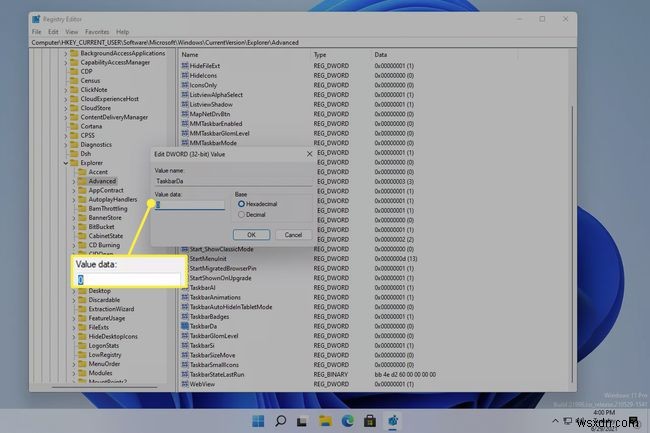
-
ठीक Select चुनें परिवर्तन को तुरंत लागू करने के लिए।
समाचार और रुचियां वास्तव में बंद नहीं हैं
विंडोज़ में किसी चीज़ को कई तरीकों से एक्सेस करना आम बात है, और विजेट पैनल अलग नहीं है। टास्कबार का बटन वास्तव में इस सुविधा का एक शॉर्टकट है, इसलिए इसमें कोई आश्चर्य की बात नहीं है कि आप अभी भी उस बटन का उपयोग किए बिना मेनू खोल सकते हैं।
विजेट बटन को अक्षम करने से यह टास्कबार से दुर्गम हो जाता है। स्क्रीन के बाएँ किनारे से अंदर की ओर स्वाइप करके या कीबोर्ड शॉर्टकट के माध्यम से अभी भी विजेट्स तक पहुँचा जा सकता है:
WIN+W
टास्कबार में अब विजेट बटन नहीं होने के बावजूद, उन कुंजियों को एक साथ दबाने पर भी पैनल चालू हो जाएगा। यह बटन का उपयोग किए बिना, मौसम, समाचार आदि को फिर से सुलभ बनाते हुए, स्क्रीन के बाईं ओर से स्लाइड करेगा।
ऐसी कोई सेटिंग नहीं है जिसे आप टास्कबार बटन की तरह विजेट पैनल को केंद्र में ले जाने के लिए बदल सकते हैं। प्रारंभ मेनू और टास्कबार आइकन को बाईं ओर रखने के लिए, टास्कबार संरेखण को बाईं ओर बदलें।
विंडोज 11 में टास्कबार को कैसे छिपाएं अक्सर पूछे जाने वाले प्रश्न- जब मैं विंडोज 11 में विंडोज बटन दबाता हूं तो मेरा टास्कबार केवल क्यों छिपता है?
विंडोज 11 में, आप अपने टास्कबार को छुपाकर अपने टास्कबार आइकन का आकार बदलने के बाद अपनी स्क्रीन पर अधिक जगह बना सकते हैं। टास्कबार पर राइट-क्लिक करें और टॉगल को डेस्कटॉप मोड में टास्कबार को स्वचालित रूप से छुपाएं के बगल में चालू स्थिति में ले जाएं . हालांकि, जब आप कर्सर को स्क्रीन के निचले किनारे पर रखेंगे तब भी टास्कबार दिखाई देगा।
- मैं विंडोज 11 में टास्कबार पर इंटरनेट एक्सप्लोरर को कैसे पिन करूं?
विंडोज 11 के लिए इंटरनेट एक्सप्लोरर अक्षम है। माइक्रोसॉफ्ट एज, विंडोज 10 के लिए डिफ़ॉल्ट ब्राउज़र, इसकी जगह लेगा और एक आईई मोड विकल्प पेश करेगा। विंडोज 11 में टास्कबार पर उपलब्ध ऐप या प्रोग्राम को पिन करने के लिए, टास्कबार सर्च बॉक्स से इसे खोजें और टास्कबार पर पिन करें चुनें। ।
